Personalice la barra de tareas de Windows 10 con Ashampoo Taskbar Customizer
Microsoft ha proporcionado formas para que los usos de Windows 10(Windows 10) personalicen la barra de tareas, pero esta personalización tiene un alcance bastante limitado. Si desea hacer todo lo posible, las opciones predeterminadas en Windows 10 no serán suficientes, por lo tanto, tiene sentido aprovechar una herramienta de terceros.
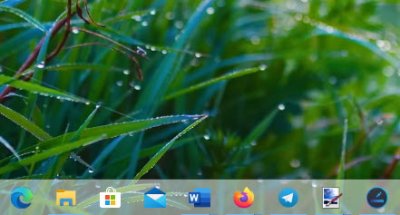
Podemos decir con certeza que la instalación no lleva mucho tiempo y el tamaño de la herramienta tampoco es grande. Solo tenga en cuenta que se requiere una clave de producto gratuita para el Personalizador de la barra de tareas(Taskbar Customizer) de Ashampoo . Simplemente(Simply) haga clic en el botón grande que dice Obtener clave de activación gratuita(Get Free Activation Key) e inmediatamente debería abrir una página web en su navegador predeterminado.
Desde aquí, agregue su dirección de correo electrónico al cuadro abierto, luego haga clic en Solicitar clave de versión completa(Request Full Version Key) . Después de hacerlo, abra su cuenta de correo electrónico y siga los pasos para obtener la clave necesaria para usar el programa.
Ashampoo Taskbar Personalizador para PC
Bien, después del lanzamiento, lo primero que verá es cuán diferente se ve la barra de tareas. Puede que esto no sea de su agrado, así que hablemos sobre cómo hacer algunos cambios.
1] ¿Qué hace esta herramienta?
La idea general aquí es agregar colores a la barra de tareas, hacerla translúcida o invisible, y brindar la capacidad de realizar cambios en la opacidad. No solo eso, sino que la gente puede elegir que se inicie automáticamente después de un nuevo arranque de Windows 1o .
Leer(Read) : Cómo ocultar la barra de tareas(Hide the Taskbar) en Windows 10.
2] Configuración (personalizada)
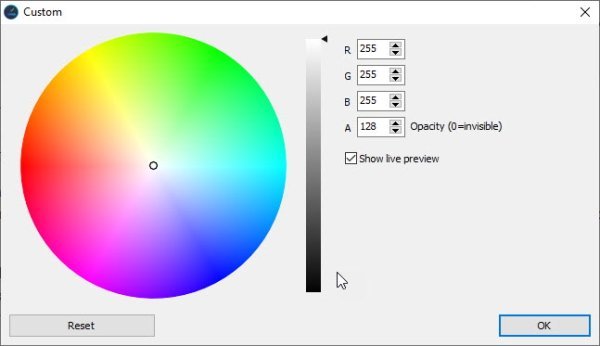
Para realizar cambios amplios, deberá abrir el área Configuración(Settings) (personalizada). Desde aquí, el usuario puede mezclar diferentes colores para mejorar el aspecto de su barra de tareas. Una vez hecho esto, presione el botón Aceptar y eso es todo. Desde esta misma sección, el usuario puede restablecer la configuración al diseño predeterminado.
Leer(Read) : Cómo mostrar su nombre en la barra de tareas de Windows .
3] Volver al diseño predeterminado

Si desea volver al aspecto predeterminado de la barra de tareas de Windows 10(Windows 10) , navegue hasta la barra de tareas o Mostrar (Show) notificaciones(Notifications) para ubicar el personalizador.
Haga clic derecho(Right-click) en el icono, luego seleccione Predeterminado(Default) . También puede hacer que la barra de tareas sea translúcida si eso es lo que desea.
Tenemos que decir que, si bien disfrutamos de lo que Ashampoo's Taskbar Customizer trae a la mesa, simplemente no es suficiente. Esperábamos algo más que la capacidad de cambiar los colores, pero si eso es todo lo que necesita, entonces esta es una herramienta bastante decente.
Descargue Ashampoo Taskbar Customizer(Download Ashampoo Taskbar Customizer) desde el sitio web oficial(official website) .
Lea a continuación(Read next) : Guía completa para personalizar el menú Inicio y la barra de tareas de Windows 10 .
Related posts
Cómo agregar Weather a Lock Screen, Desktop, Taskbar en Windows 10
Personalice la barra de tareas, el área de notificación y el centro de acción en Windows 10
Cómo editar o cambiar System Information en Windows 10
Get Volver El viejo clásico Start menu en Windows 10 con Open Shell
Cómo personalizar el nuevo Microsoft Edge Browser en Windows 10
¿La barra de tareas no se ocultará en Windows 10? Aquí está cómo solucionarlo
Use TaskbarGroups al grupo Taskbar Atajos en Windows 10
Cómo mostrar los nombres Program icon en Taskbar de Windows 10
Cómo mover la barra de tareas de Windows 11 a la izquierda o a la derecha y personalizar
Fix Windows 10 Search bar Falta
Cómo ocultar o mostrar Windows Security icon en Taskbar de Windows 10
Cómo cambiar el tamaño del Start Menu and Taskbar en Windows 10
Cómo bloquear todas las configuraciones Taskbar en Windows 10
Change Color de Start Menu, Taskbar, Action Center, y Title bar en Windows 10
Cómo cambiar Start Menu and Taskbar Colors en Windows 11
Ultramon Smart Taskbar: dual o software para Multi monitor Windows 10
Cómo Group Taskbar Icons en Windows 10
Cómo hacer una copia de seguridad y restaurar Taskbar Toolbars en Windows 10
Arreglar el icono de WiFi que falta en la barra de tareas en Windows 10
Deshabilitar los botones o los iconos Taskbar parpadeantes en Windows 10%
